PrintHelp 4
تنظیم مجدد پوشک و تنظیم برخی از پارامترها در پرینترهای اپسون با استفاده از نرم افزار خاص انجام می شود. یکی از این برنامه های پشتیبانی PrintHelp است. عملکرد اصلی این نرم افزار به دقت بر روی بازنشانی پوشک برای پرینتر های مختلف مدل متمرکز شده است. بیایید بررسی را شروع کنیم
محتوا
شروع کار
هنگامی که شما برای اولین بار شروع به شروع برنامه جادوگر راه اندازی، که در آن شما باید یکی از چاپگرهای فعال را انتخاب کنید. حتی قبل از اجرای PrintHelp، دستگاه های درایور را برای دستگاه ها وصل کنید و نصب کنید. اگر چاپگر یافت نشد، دوباره اسکن کنید. در مورد زمانی که انتخاب تجهیزات لازم نیست، به سادگی پنجره خوش آمدید را ببندید.
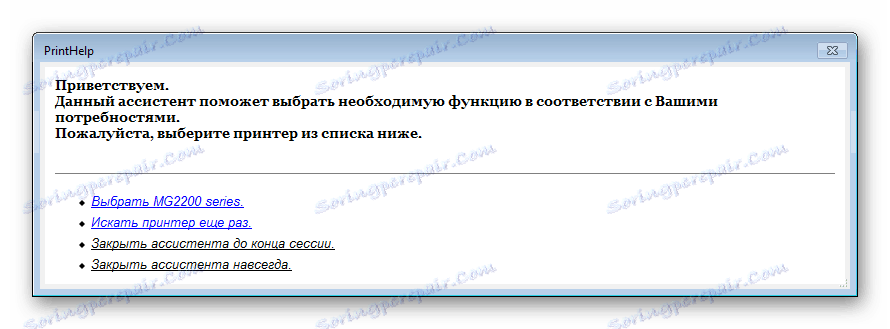
مدیریت چاپگر
دستگاه های فعال در ناحیه در سمت چپ پنجره اصلی در برگه «مدیریت» نمایش داده می شوند . بسته به مدل مورد استفاده، ابزارهای موجود و عملکرد کنترل ممکن است متفاوت باشد، بنابراین انتخاب پرینت مناسب لازم است. برای به روز رسانی لیست تجهیزات، روی دکمه مناسب کلیک کنید.
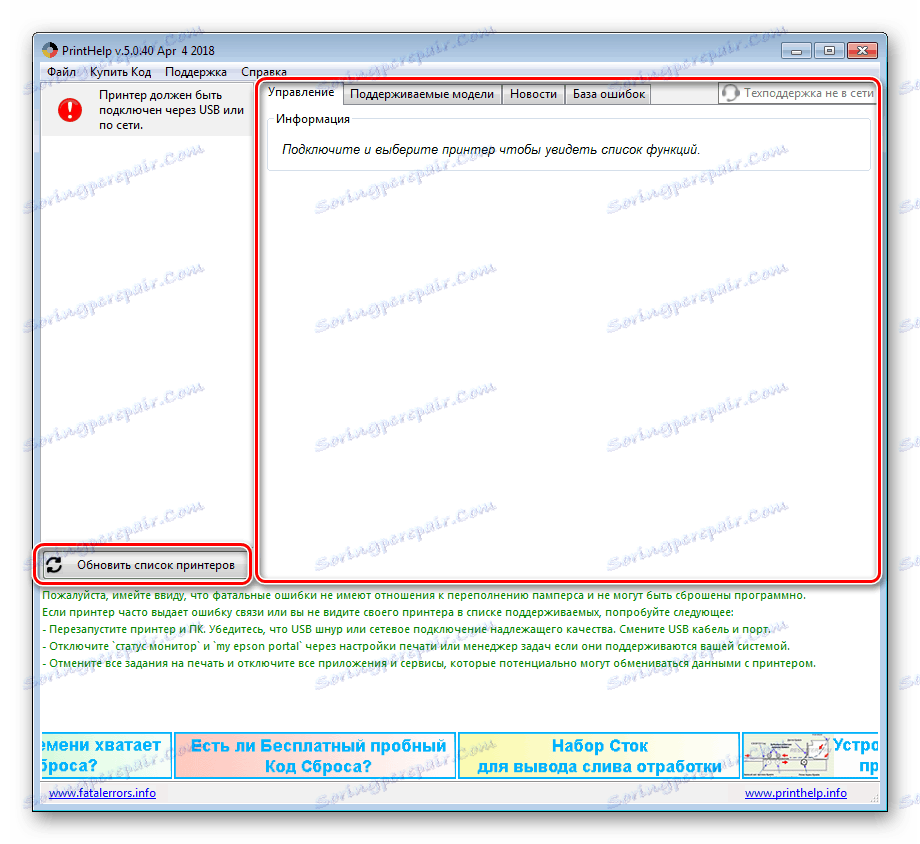
مدل های پشتیبانی شده
در تب جداگانه PrintHelp یک لیست از تمام مدل های پشتیبانی شده وجود دارد. تعداد زیادی از آنها وجود دارد، بنابراین برای راحتی توصیه می کنیم از تابع جستجو استفاده کنید. این نشان می دهد در دسترس بودن بازنشانی و خواندن، روشن کردن و قطع کردن کارتریج. اکثر توابع برای یک هزینه توزیع می شوند و با وارد کردن کلید دریافت شده در پیشبرد فعال می شوند.
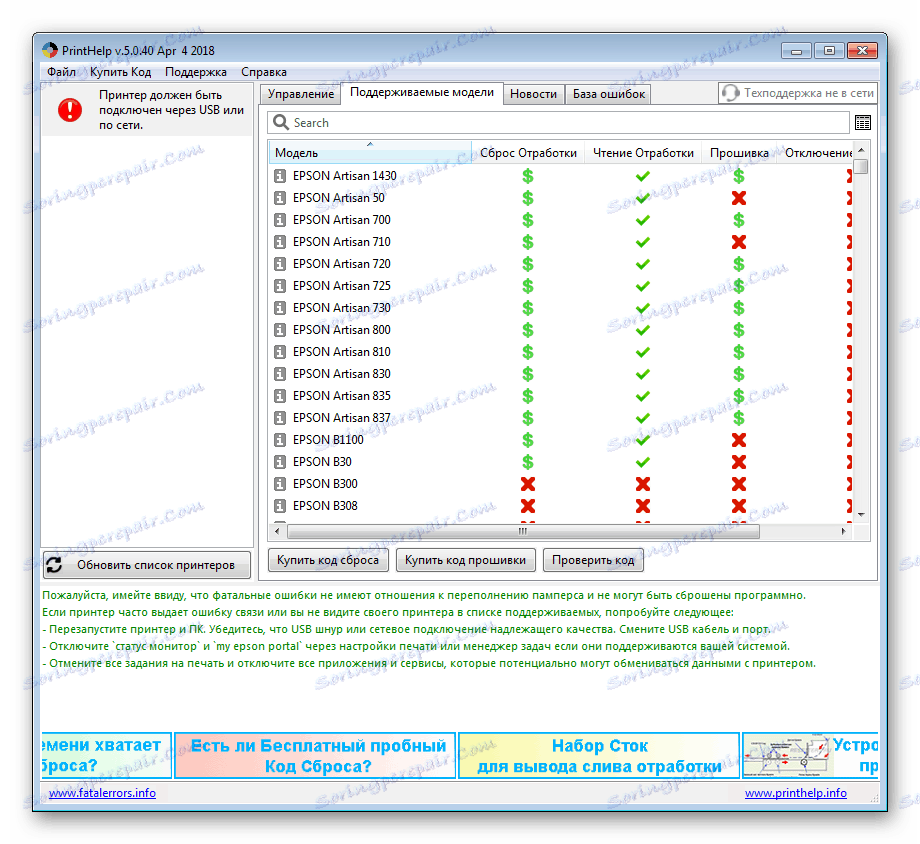
اخبار برنامه
اگر شما یک کاربر PrintHelp مکرر هستید، سعی کنید تا به روز رسانی و اخبار ادامه دهید. اغلب، توسعه دهندگان تبلیغات، تخفیف ها، ویژگی های جدید رایگان و مدل های چاپی پشتیبانی می کنند. شما می توانید بر روی عنوان خبری کلیک کنید تا به سایت اصلی بروید و با آن آشنا شوید.
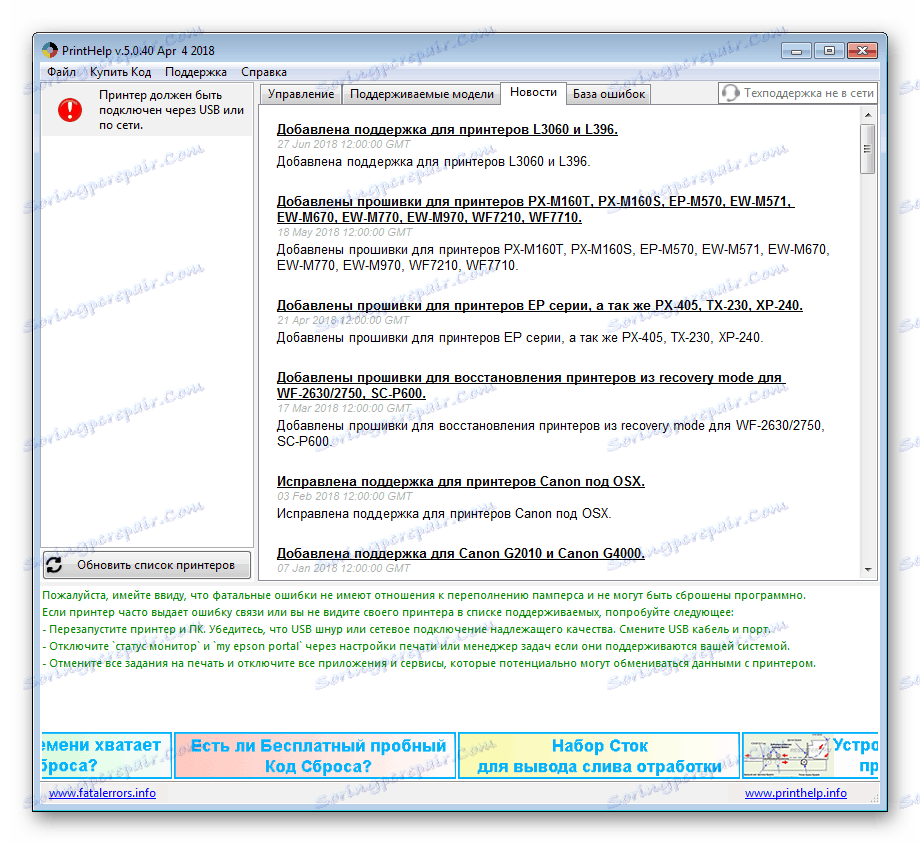
خطاهای پایه
در حین آزمایش، سیستم عامل، بازنشانی پوشک و سایر موارد دستکاری با چاپگر گاهی اوقات خطاها با کد های مختلف رخ می دهد. هر کدام از کد های اختصاصی اختصاص داده می شود، بنابراین یادگیری آنها غیر ممکن است. استفاده از جدول ساخته شده بسیار آسان تر است، که لیستی از مشکلات احتمالی برای هر یک از تجهیزات پشتیبانی می شود.
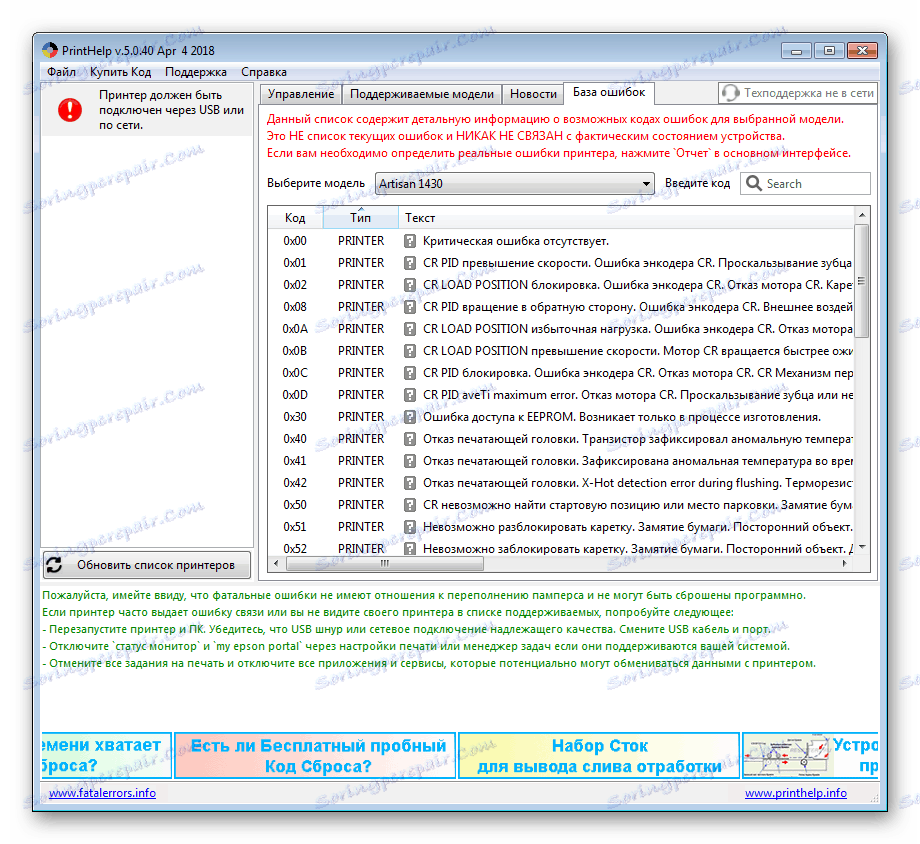
کد را بررسی کنید
از آنجا که فعال سازی ابزارها و توابع در PrintHelp با کمک کلید ها انجام می شود، تعداد زیادی از آنها در اینجا حضور دارند. آنها به طور مداوم به روز می شوند، از فعال شدن فعال می شوند و یا برعکس - آنها اقدام خود را ادامه می دهند. شما می توانید کلید را بدون فعال شدن آن در منوی مربوطه بررسی کنید. اگر چندین کلید دارید، آنها را در فرم وارد کنید و برنامه به طور خودکار همه آنها را در یک بار تأیید می کند.
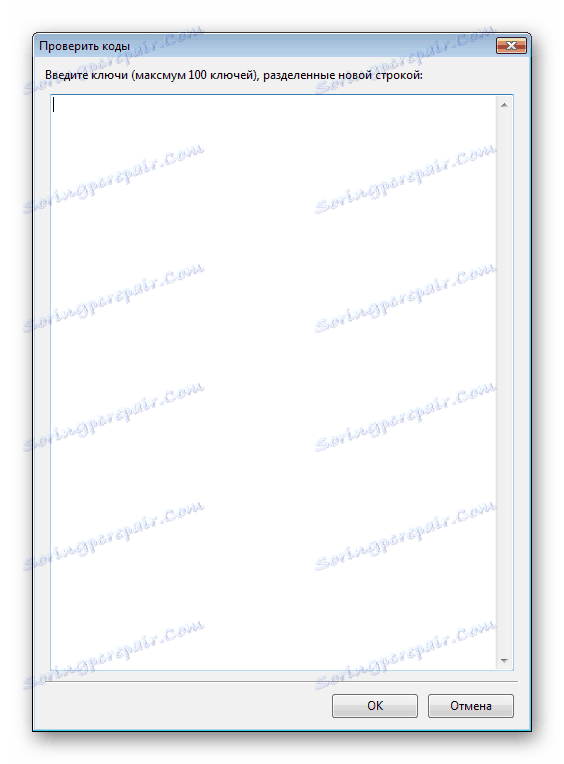
گزارش مشکل
PrintHelp به لطف پشتیبانی فنی از کاربران محبوبیت زیادی به دست آورد. فقط آدرس ایمیل خود را وارد کنید، یک فرم خاص را پر کنید، با جزئیات مشکل، و نامه ای را در پشتیبانی ارسال کنید. پاسخ طولانی در آینده نیست. کارکنان به سرعت پاسخ می دهند و به حل مشکلات کمک می کنند.
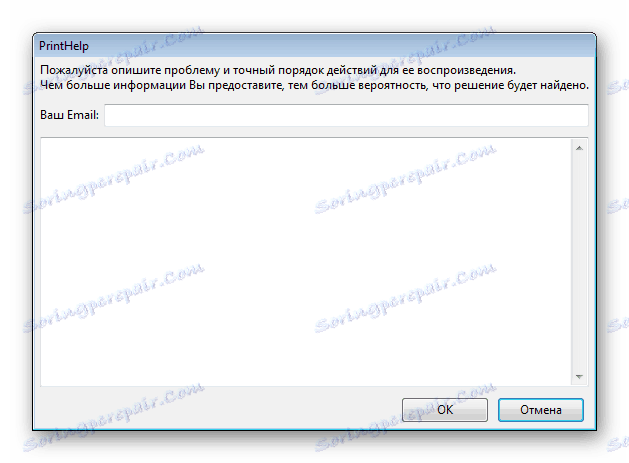
تنظیمات برنامه
چند تنظیمات مفید در تنظیمات PrintHelp وجود دارد، به عنوان مثال، برنامه ممکن است خاموش شود، اما به سینی منحصر به فرد است. علامت های جعبه کنار اقلام مورد نیاز را برای اجازه دادن به عملیات اضافی برای چاپگر ها، فعال کردن دستیار، نشان دادن سیستم عامل موجود برای به روز رسانی را بررسی کنید. هنگام استفاده از دستگاه های شبکه، مطمئن شوید که علامت چک در کنار آیتم مربوطه وجود دارد.
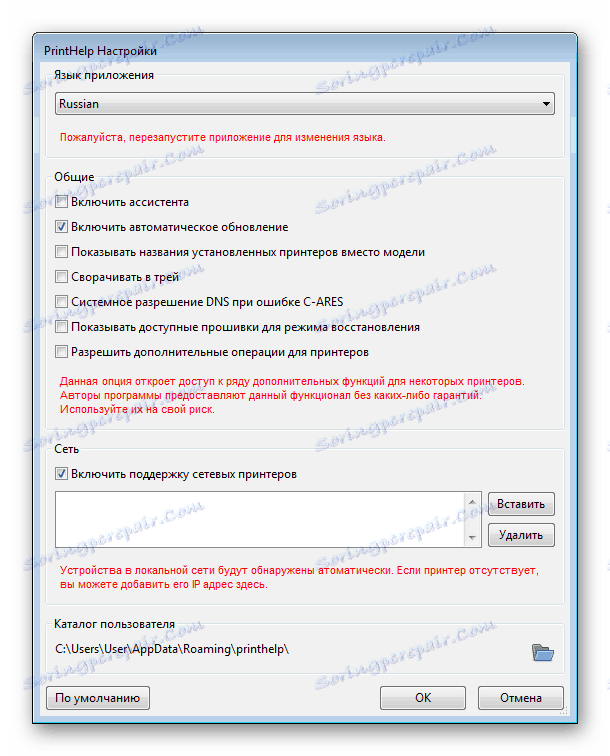
شایستگی ها
- برای دانلود رایگان موجود است
- پشتیبانی از تقریبا تمام مدل های پرینترهای اپسون؛
- تعداد زیادی از ابزارها برای مدیریت دستگاه؛
- رابط کاملا Russified؛
- پشتیبانی فنی زنده
معایب
- بیشتر توابع تنها پس از وارد کردن کد پرداخت می شود.
PrintHelp یک برنامه چند منظوره برای کار با چاپگرهای نام تجاری اپسون است. این ابزارهای مفید بسیاری برای چشمک زدن، بازنشانی پوشک، بازگرداندن تنظیمات و موارد دیگر فراهم می کند که برای صاحبان چنین تجهیزات مفید خواهد بود.